Stationery Pad es una forma práctica de rechazar un paso en su flujo de trabajo si usa regularmente plantillas de documentos en su Mac. La característica del buscador de larga data esencialmente le dice a la aplicación principal de un archivo para abrir una copia de manera predeterminada, asegurando que el archivo original permanezca sin editar.
Stationery Pad no recibe mucha atención en estos días, pero es una alternativa ordenada para editar repetidamente las plantillas y usar el comando «Guardar como …», lo que puede llevar a sobrescribir el archivo original si no es demasiado cuidadoso.
Casi cualquier tipo de archivo se puede definir como una plantilla con la almohadilla de papelería: podría usarse para optimizar los trabajos comunes de Photoshop, crear archivos Skeleton HTML/CSS o ayudar con la facturación de documentos de Word. Para usar la almohadilla de papelería, cree el archivo que desea usar como plantilla, luego siga los pasos a continuación.
Definir un archivo como plantilla usando papelería
- Encuentre el archivo en Finder que desea usar como plantilla.
- Haga clic con el botón derecho (o CTRL-Click) el archivo y seleccione Obtener información En el menú desplegable contextual. Alternativamente, haga clic en el archivo para seleccionarlo y usar el Comando+I Atajo de teclado para iniciar información.
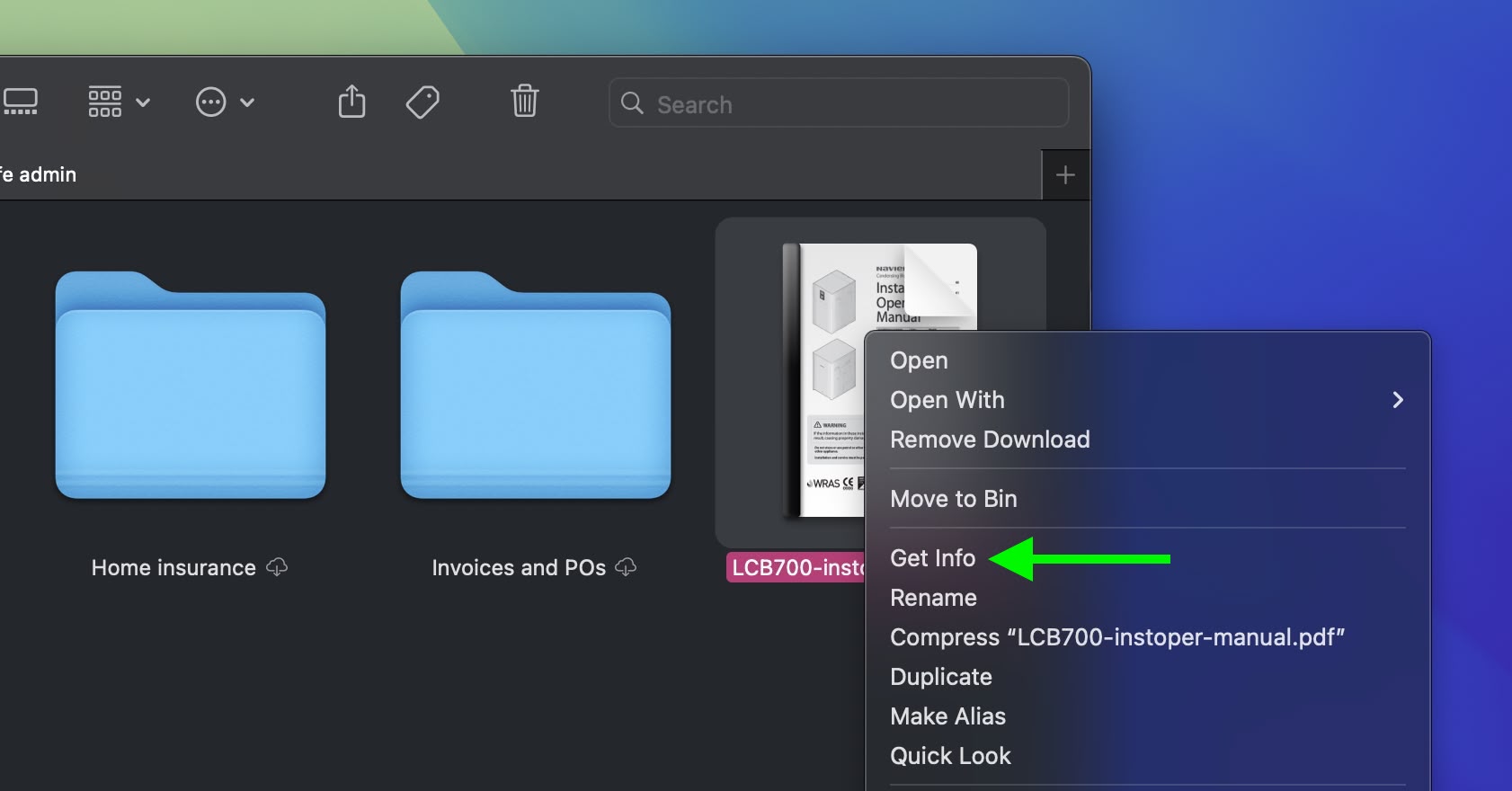
- Revise el Almohadilla de papelería casilla de verificación en la sección general.
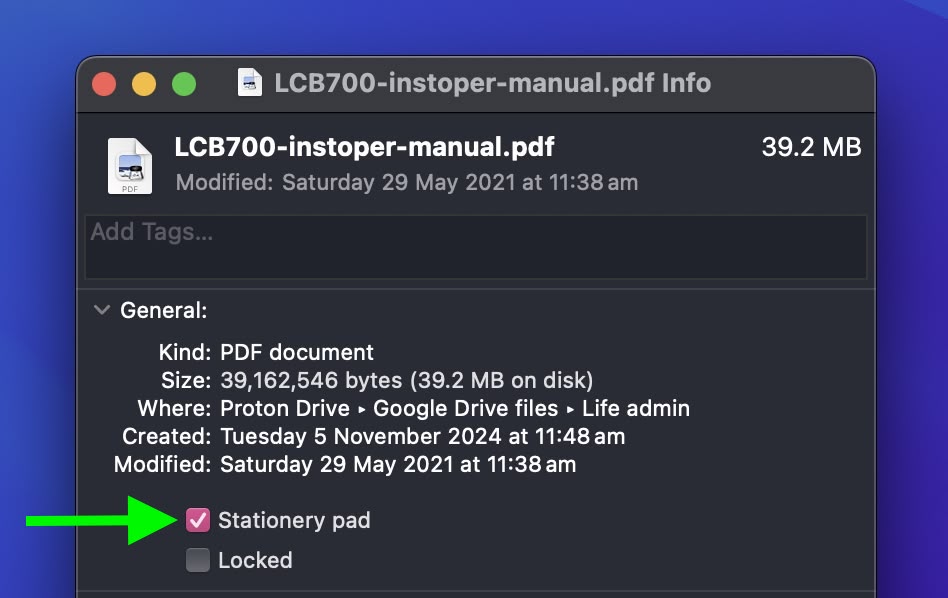
- Haga clic en el botón Rojo de luz de tráfico para cerrar la ventana Obtener información.
La próxima vez que haga doble clic en el archivo de plantilla, Finder creará y abrirá una copia de él, dejando el original sin tocar. Para revertir el comportamiento, simplemente desmarque la casilla de verificación de la almohadilla de papelería en la ventana Obtener información del archivo de plantilla.
Este artículo, "Haga de cualquier archivo una plantilla utilizando esta herramienta MacOS oculta" Apareció por primera vez en MacRumors.com
Discuta este artículo En nuestros foros

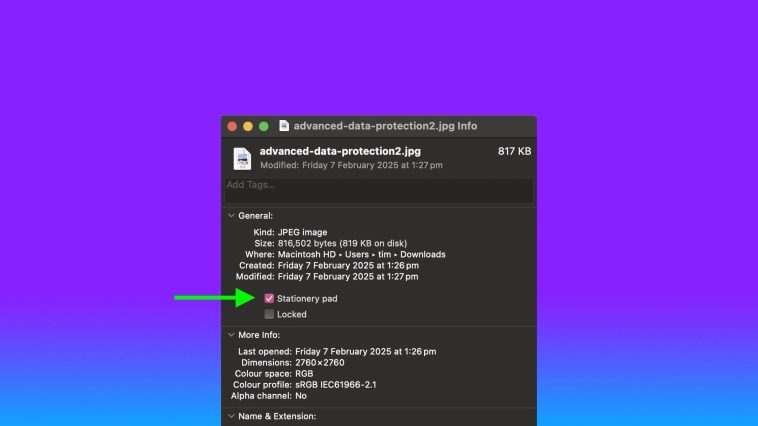
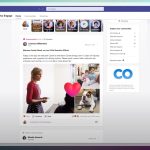
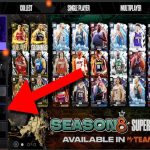
GIPHY App Key not set. Please check settings